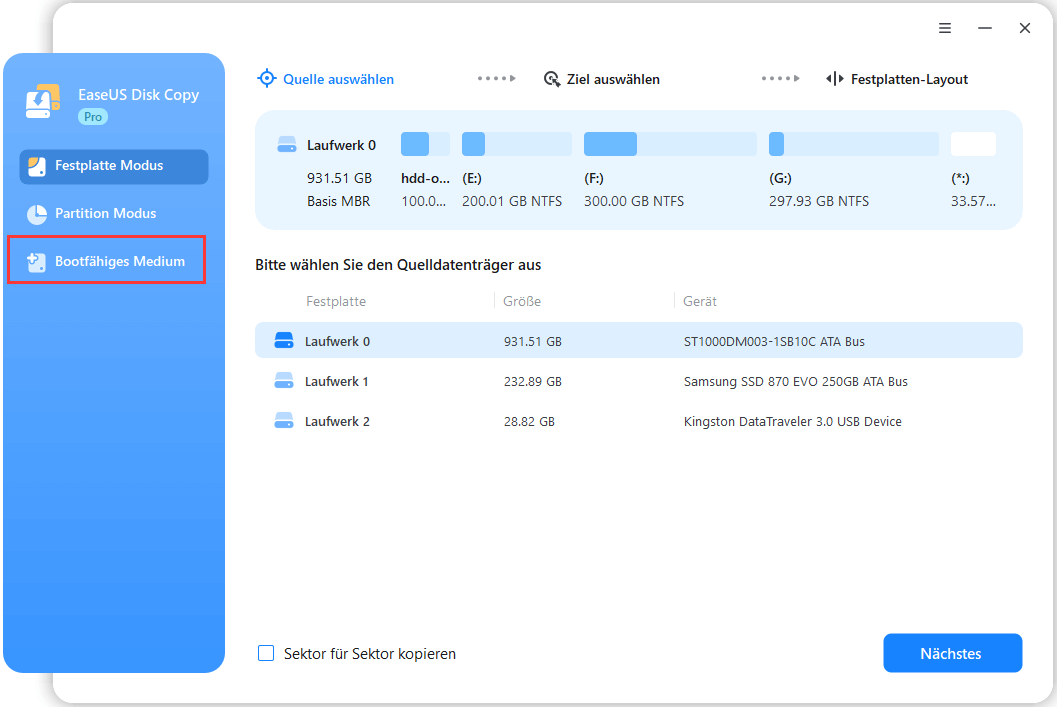Hauptinhalt
Hauptinhalt
Wie wir alle wissen, ist ein USB-Stick für uns sehr hilfreich, um Daten zu speichern und überall hin mitzunehmen. Es kann jedoch einfach verloren gehen oder beschädigt geworden sein. Daher ist das Klonen eines USB-Geräts eine gute Möglichkeit, Ihre Daten zu schützen. Mit einem geklonten USB können Sie die Daten auf dem ursprünglichen Laufwerk wiederherstellen, wenn es verloren geht oder beschädigt wird.

Wenn Sie Dateien von einem USB-Stick auf einen anderen übertragen wollen, gibt es normalerweise zwei Möglichkeiten. Sie können ein Tool zum USB-Stick Klonen benutzen oder Ihre Dateien manuell auf den neuen USB-Stick kopieren. Normalerweise wird es empfohlen, eine professionelle USB-Stick-Klonsoftware zu verwenden, wenn Sie so viele Daten auf dem USB-Stick gespeichert haben, alle Daten einfach und schnell übertragen wollen. Darunter haben wir auch viele andere Vorteile von einem USB-Stick-Klontool aufgelistet.
Die Vorteile der Verwendung eines USB-Clone-Tools
Es gibt viele Gründe, warum Sie ein USB-Laufwerk klonen sollten. Vielleicht wollen Sie auf eine größere Festplatte upgraden und alle Ihre Daten intakt halten. Möglicherweise müssen Sie zu Sicherungs- oder Archivierungszwecken eine 1:1 Kopie eines Laufwerks erstellen. Oder vielleicht möchten Sie einfach ein Laufwerk einfach und schnell duplizieren können, damit Sie mehrere Kopien derselben Daten haben können.
Solche Anforderungen mögen ein wenig professionell und schwierig klingen, aber Sie können sie leicht mit einem zuverlässigen USB-Klon-Tool erfüllen. Sie können auch die folgenden Vorteile genießen, wenn Sie eine USB-Klonsoftware verwenden:
- Sparen Sie mehr Zeit und Geld als herkömmliche USB-Klonsoftware.
- Klonen Sie USB, wann und wo immer Sie möchten, da ein gutes Klon-Tool keine Ausfallzeiten hat.
- Einfache Übertragung von Dateien und Dokumenten zwischen Computern.
- Stellen Sie die Sicherheit der Daten sicher, da während des Klonvorgangs kein Risiko einer Datenbeschädigung besteht.
- Erfüllen Sie die Anforderungen für den privaten und geschäftlichen Gebrauch.
Das einfachste USB-Klon-Tool - EaseUS Disk Copy
Als neuer Benutzer sollten Sie ein USB-Clone-Tool verwenden, das einfach zu bedienen ist und über eine benutzerfreundliche Oberfläche verfügt. Oder Sie benötigen ein Klon-Tool, das mehr Funktionen bietet und vielseitiger ist. Was auch immer Ihre Anforderungen sind, EaseUS Disk Copy ist das einfachste USB-Klontool mit hoher Effizienz.
EaseUS Disk Copy bietet eine Vielzahl von Funktionen, die es perfekt für den privaten und geschäftlichen Gebrauch machen. Und der Preis ist unter allen Gegenstücken ziemlich vernünftig. Mit dieser zuverlässigen USB-Klonsoftware können Sie nicht nur einen USB-Stick einfach klonen, sondern auch dazu beitragen, das Betriebssystem zu migrieren, Ihre Festplatten zu aktualisieren und eine Festplatte durch eine SSD zu ersetzen, ohne Windows neu zu installieren.
Vorteile von EaseUS Disk Copy
- Einfach einzurichten und zu verwenden
- Einmal kaufen und für den Rest Ihres Lebens verwenden
- Kompatibel mit Windows 11/10/8/8.1/7/Vista/XP
- Die Leistung beim Klonen von Festplatten ist ausgezeichnet und konsistent
- Ermöglicht das Klonen von Sektorebenen, was beim Klonen einer Festplatte mit fehlerhaften Sektoren nützlich ist.
- Replizieren Sie die Ressourcenfestplatte vollständig und stellen Sie Daten von einer beschädigten Festplatte in wenigen Minuten wieder her.
Sie können die folgenden Schritte ausführen, um Ihren USB zu klonen, nachdem Sie EaseUS Disk Copy installiert haben.
Schließen Sie die externen Geräte im Voraus an Ihren Computer an.
Schritt 1: Wählen Sie „Festplattenmodus“ und wählen Sie eine Quellfestplatte aus und klicken Sie dann auf „Weiter“.
Schritt 2: Wählen Sie die externe Festplatte als Zielfestplatte aus.
Schritt 3: Eine Warnmeldung weist Sie darauf hin, dass die Daten auf der Zielfestplatte gelöscht werden. Klicken Sie auf „OK“, um fortzufahren, wenn Sie keine wichtigen Daten auf der Zielfestplatte haben.
Schritt 4: Bearbeiten Sie das Festplattenlayout und klicken Sie dann auf „Fortfahren“, um fortzufahren.
Schritt 5: Warten Sie, bis der Vorgang abgeschlossen ist.
( Wichtiger Hinweis: Wenn Sie Bedenken hinsichtlich der Verwendung dieses Tools oder der Lösung von Problemen haben, die während des Klonvorgangs auftreten, kontaktieren Sie uns bitte umgehend und wir werden Ihnen so schnell wie möglich mit technischem Support antworten!)
5 wichtige Punkte für die Auswahl einer Software zum Klonen des USB-Sticks
Ein Tool zum Klonen von USB-Flash-Laufwerken kann für jeden, der ein USB-Laufwerk klonen muss, von großem Nutzen sein. Bei der Auswahl der richtigen USB-Klonsoftware müssen Sie einige Dinge berücksichtigen. Nachfolgend finden Sie einige Tipps, die hilfreich sein könnten.
🎗️Benutzerfreundlichkeit
Einer der Hauptgründe, warum sich viele Menschen für die Verwendung eines USB-Stick-Kloners entscheiden, besteht darin, sicherzustellen, dass der gesamte Klonvorgang selbst durchgeführt werden kann, auch wenn sie nicht mit dem Klonen eines USB-Laufwerks vertraut sind. Achten Sie daher bei der Auswahl eines USB-Tools auf eines, das einfach zu bedienen ist und über eine benutzerfreundliche Oberfläche verfügt.
💻Kompatibilität
Stellen Sie sicher, dass das von Ihnen gewählte Klonen-Tool mit Ihrem Betriebssystem kompatibel ist. Einige Klon-Tools funktionieren nur mit bestimmten Betriebssystemen, daher ist es wichtig, dies vor dem Kauf zu überprüfen.
🎯Funktionalität
Entscheiden Sie, wofür Sie das geklonte USB-Laufwerk verwenden möchten. Werden Sie es für den persönlichen Gebrauch oder für geschäftliche Zwecke verwenden? Wenn Sie es geschäftlich nutzen möchten, benötigen Sie möglicherweise ein Klonen-Tool, das mehr Funktionen bietet und vielseitiger ist. Sie können beispielsweise ein Klontool auswählen, mit dem Sie nicht nur USB-Sticks, sondern auch SD-Karten, SSDs und andere Speichergeräte klonen können.
🧩Preis
Berücksichtigen Sie den Preis des Klontools. Es gibt eine Vielzahl von Klontools auf dem Markt, die sich alle im Preis unterscheiden. Sie müssen eines finden, das in Ihr Budget passt.
🎨Kundenbewertungen
Lesen Sie Online-Bewertungen des Klon-Tools, das Sie in Betracht ziehen. Dies kann eine gute Möglichkeit sein, eine Vorstellung davon zu bekommen, wie gut das Tool funktioniert und ob es sein Geld wert ist.
Hoffentlich helfen Ihnen diese Tipps bei der Auswahl der richtigen USB-Klon-Tools für Ihre Anforderungen. Mit dem richtigen Tool können Sie Ihr USB-Laufwerk einfach und schnell klonen.
Natürlich gibt es auch kostenlose USB-Klonsoftware wie Clonezilla. Allerdings erfordern diese kostenlosen Tools in der Regel eine komplexe Bedienung und sind eher für technikaffine Menschen geeignet. Wenn Sie nach einer einfachen Möglichkeit suchen und Zeit sparen möchten, ist EaseUS Disk Copy die beste Wahl.
📖 Verwandter Artikel: Software zum Klonen von Festplatten
Extra Hilfe: Windows 11/10/8/7 auf einen USB-Stick kopieren - 2 Methoden
Es gibt viele verschiedene Möglichkeiten, Windows 11/10/8/7 auf ein USB-Laufwerk zu kopieren. Eine Option ist die Verwendung des integrierten Kopierwerkzeugs von Windows, mit dem Sie Ihre Installationsdateien direkt auf Ihr USB-Laufwerk kopieren und ein bootfähiges Laufwerk von Grund auf neu erstellen können. Eine weitere Option ist die Verwendung eines Drittanbieter-Tools wie EaseUS Disk Copy, mit dem Sie Ihre vorhandene Windows-Installation einfach klonen oder direkt auf Ihr USB-Laufwerk übertragen können.
Methode 1. Windows mit Windows To Go auf ein USB-Laufwerk kopieren
Wenn Sie über eine starke Computererfahrung verfügen und Ihr Windows nicht mit einem Drittanbieter-Tool auf einen USB-Stick klonen möchten, können Sie das Windows To Go Creator-Tool verwenden, um ein Betriebssystem auf einen USB-Stick zu übertragen. Die Windows To Go-Funktionalität ist jedoch auf Windows 10 Education und Windows 8/8.1/10 Enterprise beschränkt.

Methode 2. Windows-System mit EaseUS Disk Copy auf ein USB-Laufwerk klonen
Da die Funktionalität und Features von Windows To Go eher eingeschränkt sind, empfehlen wir Ihnen, eine andere Funktion von EaseUS Disk Copy auszuprobieren und das Betriebssystem auf einen USB-Stick zu migrieren. Sie können dem folgenden Artikel folgen, um zu erfahren, wie Sie Windows 11/10/8/7 mit EaseUS Disk Copy auf einen USB-Stick übertragen.
- Hinweis:
- Beste Microsoft-Klonsoftware für Windows 11/10/8/7
- Eine Klonsoftware von Microsoft ist ein Tool, mit dem Kopienversionen des Betriebssystems, der Festplatten, wichtiger Anwendungen und Systemkonfigurationen Ihres Computers erstellt werden können.

Das Fazit
Das ist alles, was Sie über das USB-Clone-Tool wissen müssen. Mit dem richtigen Tool können Sie Ihr USB-Laufwerk einfach und schnell klonen. Und EaseUS Disk Copy ist zweifellos das einfachste USB-Klontool mit hoher Effizienz. Also, warum versuchen Sie es nicht heute? Wenn Sie Fragen oder Anregungen haben, können Sie uns gerne unten einen Kommentar hinterlassen. Vergessen Sie auch nicht, diesen Artikel mit Ihren Freunden zu teilen, wenn Sie ihn hilfreich fanden!
War diese Seite hilfreich? Ihr Support ist uns wirklich wichtig!

EaseUS Disk Copy
EaseUS Disk Copy ist leistungsstarkes aber sehr einfach zu bedienendes Tool zum Klonen und Migrieren von HDDs/SSDs. Das Tool ermöglicht Ihnen, ein Systemlaufwerk schnell und einfach auf eine neue Festplatte (oder eine neu installierte SSD) zu migrieren, wobei nur ein Minimum an Konfiguration erforderlich ist.
-
Aktualisiert von
Technik-Freund und App-Fan. Mako schreibe seit März 2016 für die Leser von EaseUS. Er begeistert über Datenrettung, Festplattenverwaltung, Datensicherung, Datenspeicher-Optimierung. Er interssiert sich auch für Windows und andere Geräte. …Vollständige Bio lesen -
Geschrieben von
Maria ist begeistert über fast allen IT-Themen. Ihr Fokus liegt auf der Datenrettung, der Festplattenverwaltung, Backup & Wiederherstellen und den Multimedien. Diese Artikel umfassen die professionellen Testberichte und Lösungen. …Vollständige Bio lesen
EaseUS Disk Copy

Professionelles Tool zum Klonen der Festplatten, der Partitionen und anderer Datenträger.
Hot-Artikel
-
29 Dezember 2023
![]()
-
01 Januar 2024
![]()
-
19 Oktorber 2023
![]()
-
19 Oktorber 2023
![]()
-
23 Januar 2024
![]()
-
29 Dezember, 2023
![]()
-
29 Dezember, 2023
![]()
-
29 Dezember, 2023
![]()
Interessante Themen